Windows7安装MySQL
发布时间:2024年01月01日
一.Windows7安装MySQL(5.7)
1.解压,配置my.ini文件
2.安装MySQL(管理员的身份运行命令控制符)
开始安装
mysqld install
初始化
mysqld --initialize --console

启动MySQL
net start mysql
开启3306端口号
解析ip 将MySQL中user表格中的localhost 变成 %
授权(用于远程连接)
grant all privileges on . to root@'%' identified by '123'
flush privileges;
二.Windows7安装MySQL(8.0)
文章来源:https://blog.csdn.net/lz17267861157/article/details/135320844
本文来自互联网用户投稿,该文观点仅代表作者本人,不代表本站立场。本站仅提供信息存储空间服务,不拥有所有权,不承担相关法律责任。 如若内容造成侵权/违法违规/事实不符,请联系我的编程经验分享网邮箱:chenni525@qq.com进行投诉反馈,一经查实,立即删除!
本文来自互联网用户投稿,该文观点仅代表作者本人,不代表本站立场。本站仅提供信息存储空间服务,不拥有所有权,不承担相关法律责任。 如若内容造成侵权/违法违规/事实不符,请联系我的编程经验分享网邮箱:chenni525@qq.com进行投诉反馈,一经查实,立即删除!
最新文章
- Python教程
- 深入理解 MySQL 中的 HAVING 关键字和聚合函数
- Qt之QChar编码(1)
- MyBatis入门基础篇
- 用Python脚本实现FFmpeg批量转换
- 软件设计师——项目管理(二)
- java.lang.ClassNotFoundException: org.apache.jsp.index_jsp
- 如何使用c++max函数
- redis系列:01 数据类型及操作
- 一文搞懂 Python 多线程threading
- 代码训练营Day.38 | 509. 斐波那契数列、70. 爬楼梯、746. 使用最小花费爬楼梯
- 零基础学Python之数据类型间的转换。超详细,你值得拥有。
- 安卓11通过脚本修改相应板型系统属性
- 大创项目推荐 深度学习疲劳驾驶检测 opencv python
- 为什么我们需要JS中的浅拷贝?